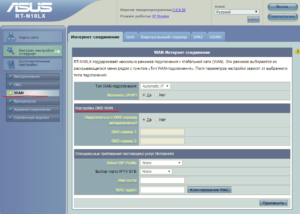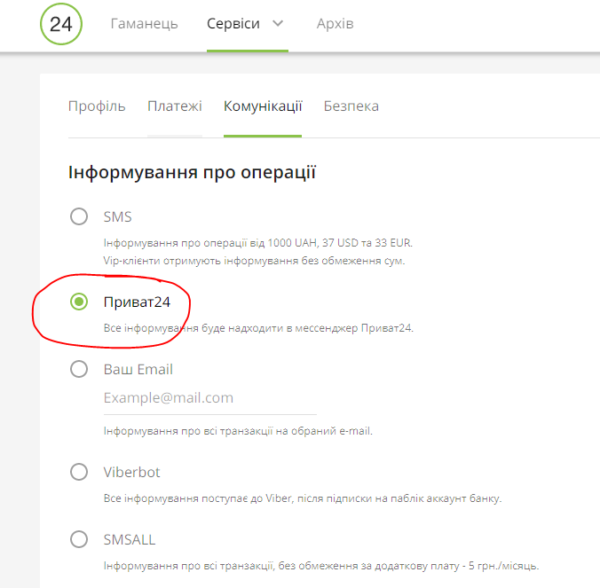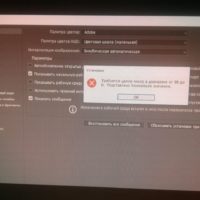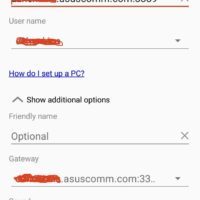Интересный и полезный блог GRAVITSAPA.INFO
Добро пожаловать в уютное информационное пространство. Тут можете найти для себя полезную информацию, пообщаться с единомышленниками, задать вопросы и просто провести увлекательно время ;)
Статистика сайта:
-
2891 дней в полёте
-
3852501 просмотров всех постов
-
452 постов
-
1703 комментов
 Нельзя этого делать однозначно, если на шине образовались шишки и если диск в хлам разбитый. Это опасно!
Нельзя этого делать однозначно, если на шине образовались шишки и если диск в хлам разбитый. Это опасно!
Но если так случилось, что диск более ли менее нормальный и шина в надлежащем состоянии, а по какой-то причине всё равно спускает, то “поколхозить” временно получится. Придётся извлечь из диска вентиль, что бы как то разместить вентиль камеры. Есть случаи когда под вентиль камеры просверливают отдельно дырку в диске. Только если так делаете, не поленитесь отвезти диск на балансировку, что бы хоть немного исключить вибрации, биения и опасность заносов.
Если уже так вышло, что по каким-то причинам поставили камеру в бескамерную шину, то поставьте такое колесо лучше всего назад. Передние колёса являются управляемыми, и при таких условиях управляемость будет ужасной. Да и вероятность заноса будет меньше, если такое ущербное колесо будет на задней оси.
Сразу отмечу, что износ шины будет не равномерный, вибрация будет больше, выше вероятность что разобьётся диск. Ездить на бескамерном колесе с камерой нужно осторожно и на невысоких скоростях. А лучше вообще такого не делать!
Кстати универсальными камерами в таких случаях считают камеры от Газелей или УАЗа на 16 дюймов. Их умудряются впихивать на колёса до 19ти дюймов 🙂
Настоятельно рекомендую, не делайте этого… Не пихайте камеру в бескамерную шину.
Есть 2 способа убрать рекламу на телевизорах со SmartTV.
Первый способ подразумевает наличие WiFi роутера, к которому подключается телевизор. А так же небольшие знания по настройкам своего роутера.
- Заходим в настройки роутера и ищем настройки DNS. В роутерах Asus обычно это раздел “WAN” и там есть поля “Настройка DNS WAN”. В роутерах TP-Link обычно это раздел “DHCP”, в котором есть подраздел “DHCP Настройки” и там есть так же два поля для ввода DNS адреса. Для других роутеров смотрите в инструкции или гуглите.
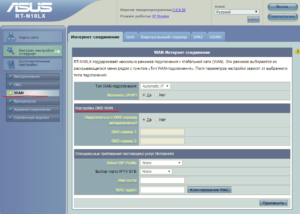
- Как только находим те самые настройки для ввода DNS адреса, то вводим в первое поле этот IP-адрес 176.103.130.130
- Довольствуемся отсутствием рекламы на Вашем телевизоре со SmartTV.
Смотреть полностью…
Статья обновлена 16.09.2020
Для того, что бы включить уведомления по всем операциям через приложение Приват24 на смартфоне, заходим в Приват24 в браузере по ссылке https://next.privat24.ua/settings/communications.
В этом разделе выбираем второй пункт “Приват24”, после этого все уведомления будут приходит на смартфон по любым мелким и крупным операциям, а так же не финансовым операциям.
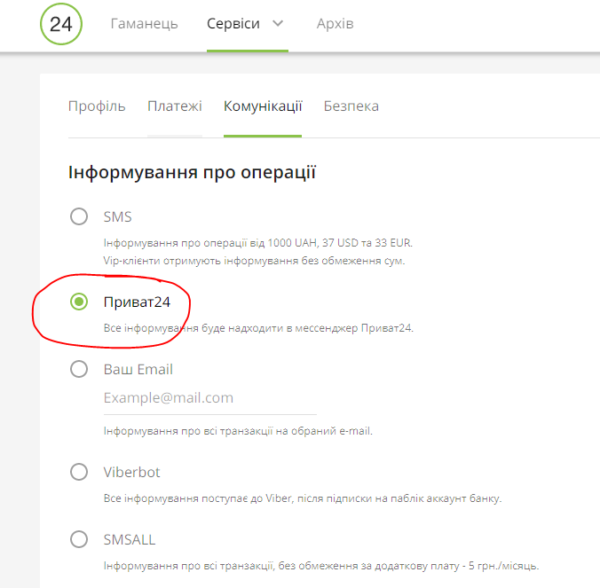
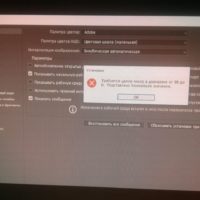 В предыдущей статье речь шла о решении проблемы с нехваткой оперативной памяти в Photohop, где действуя по инструкции могла возникать ошибка, о которой и пойдёт речь в этой статье.
В предыдущей статье речь шла о решении проблемы с нехваткой оперативной памяти в Photohop, где действуя по инструкции могла возникать ошибка, о которой и пойдёт речь в этой статье.
При в ходе в раздел “Производительность” в Photoshop появилась ошибка “Требуется целое число в диапазоне от 96 до 8. Подставлено ближайшее значение.”. На английском она может быть написана вот так: “An iteger between 96 and 8 is required. Closest value iserted.”. Значит следует выполнить несложную инструкцию, и в пункт “Производительность” можно будет без проблем зайти.
- Фотошоп должен быть полностью закрыт.
- Нажмите Win и R одновременно.
- Впишите regedit и нажмите “Ок”.
- В появившемся окне слева раскрываем папки по такому пути:
HKEY_CURRENT_USERSoftwareAdobePhotoshop и дальше будет папка с версией, может быть 8.0 или 12.0 или другая.
- Выбираем папку с версией, а справа будут записи. Чуть ниже записей в пустую область нажимаем правой кнопкой мыши и наводим на “Создать”.
- В “Создать” выпадет меню, в котором выбираем “Параметр DWORD (32 бита)”.
- Созданной записи даём название OverridePhysicalMemoryMB
- По созданной записи нажимаем правой кнопкой мыши и выбираем “Изменить”.
- Сначала выбираем систему исчисления “Десятичная”, затем пишем значение 24000.
- Внимание! Запись добавляем для каждой папки с версией. Замечено, что если добавить к одному разделу, то ошибка может не пропасть.
- Нажимаем “Ок”, закрываем всё и перезагружаем комп.
Теперь при входе в Photoshop в настройки производительности ошибки не должно быть. Пишите комменты, делитесь статьёй в соц. сетях 😉
 Если столкнулись с ошибкой “Не хватает оперативной памяти RAM” в Photoshop при сохранении или других операциях, значит пора добавить в компьютер больше оперативной памяти 🙂
Если столкнулись с ошибкой “Не хватает оперативной памяти RAM” в Photoshop при сохранении или других операциях, значит пора добавить в компьютер больше оперативной памяти 🙂
Но, что делать, если сохранить работу нужно прямо здесь и сейчас? А ошибка “Команда … не может быть выполнена: Не хватает оперативной памяти (RAM).” появляется! Тогда выполняем простую инструкцию и всё заработает:
- Нажимаем правой кнопкой мыши на “Мой компьютер” и выбираем внизу “Свойства”.
- Слева нажимаем на “Дополнительные параметры системы”.
- В открывшемся окне выбираем вкладку “Дополнительно”.
- В разделе “Быстродействие” нажимаем “Параметры”.
- В появившемся окошке так же открываем вкладку “Дополнительно”.
- В разделе “Виртуальная память” нажимаем “Изменить”.
- Снимаем отметку на “Автоматически выбирать объём файла подкачки”.
- Выбираем НЕ системный диск, обычно это диск “D”, большего объёма.
- Ниже выбираем “Указать размер”, вписываем в “Исходный размер” и в “Максимальный размер” значение 9000, затем нажимаем кнопку “Задать”.
- Перезагружаем компьютер…
Смотреть полностью…

Сетевые условия:
- Есть смартфон на Android c 3G
- Есть ноутбук подключенный к WiFi
- Провайдер выдаёт динамический IP
Как видим данные условия не располагают просто так подключатся к удалённому рабочему столу используя 3G или другой интернет на смартфоне не находясь внутри локальной сети своего домашнего WiFi. Поэтому следует немного заморочится, почитать “эти ваши интернеты”, попробовать разобраться и всё получится.
Инструкция по подключению к удалённому рабочему столу с Android при условиях перечисленных выше:
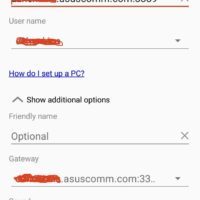
- Делаем проброс портов в роутере 3377 – 3389:
- Заходим в пункт меню “Виртуальный сервер” в разделе WAN (в зависимости от роутера могут быть разные названия, но суть та же).
- Выбираем TCP+UDP, прописываем внутренний локальный IP компьютера и порт 3389, сохраняем.
- Затем выбираем TCP, прописываем внутренний локальный IP компьютера и порт 3377, сохраняем.
- Находим раздел DDNS и настраиваем одну из служб, в моём случае это бесплатная служба от ASUS. Должен получится домен в виде name.imyaslyzhbuddns.com (в случае от Асус: name.asuscomm.com).
- Выключаем Брандмауэр и другие файрволы
- Нажимаем правой кнопкой на “Мой компьютер”, нажимаем “Свойства” -> “Дополнительные параметры системы” -> во вкладке “Удалённый доступ” ставим отметку “Разрешить подключения удалённого помощника к этому компьютеру”
- Устанавливаем Microsoft Remote Desktop на смартфон
- Запускаем установленный RD Client на смартфоне, нажимаем плюсик, выбираем “Desktop”.
- В поле “PC name” пишем name.asuscomm.com:3389 (у Вас будет свой другой домен, в зависимости от выбранной службы).
- В “User name” выбираем “Add user account” и пишем логин и пароль Вашей локальной учетной записи Windows, которая должна быть обязательно.
- Нажимаем “Show additional options” и в поле “Gateway” выбираем “Add gateway”, затем пишем в “Server name” name.asuscomm.com:3377 и нажимаем “Save”.
- Подключаемся к удалённому рабочему столу с любого 3G/4G или другого интернета на смартфоне.
В моём случае заработало… Сразу скажу, что просто так на Windows 10 Home работать не будет, так как не поддерживает… Но погуглив можно найти инфу как это испрвить. Вопросы в комменты!
Простая инструкция о том, как убрать надоедливые уведомления на смартфонах Xiaomi из приложения Xiaomi Store (MI Store), аналог Google Play Store… Проверено на Redmi Note 3 Pro, но подойдёт для любого другого Ксиоми смартфона. Root права не требуются.
Есть два простых способа отключить уведомления от MI Store (но не у всех они работают):
- В настройках разрешений для приложений ограничиваем доступ к интернету приложению mi store.
- Когда появиться уведомление от mi store, смахнуть его влево и нажать “Не показывать”.
Если ни один из двух способов выше не сработал, то пробуем выполнить эту инструкцию:
Смотреть полностью…
 У Вас есть телевизор со SmartTV или AndroidTV подключенный к интернету и хотите бесплатно смотреть телеканалы в отличном качестве? Тогда выполните простую инструкцию:
У Вас есть телевизор со SmartTV или AndroidTV подключенный к интернету и хотите бесплатно смотреть телеканалы в отличном качестве? Тогда выполните простую инструкцию:
- Устанавливаем приложение PeersTV. На СмартТВ это делается через стандартный каталог приложений в зависимость от производителя телевизора. На АндроидТВ нужно зайти в PlayMarket.
- Запускаем PeersTV, переходим в раздел “Настрокий” и нажимаем “Добавить плейлист”.
- Ссылку на плейлист берём на этом сайте iptv.107.com.ua
- Сохраняем список нажав кнопку “Сохранить адрес списка каналов”, наслаждаемся просмотром 🙂
Важно! Адрес списка каналов можно не менять, каналы в списке должны быть обновляемые. Но на AndroidTV периодически адрес списока нужно будет удалять и прописывать заново для обновления каналов.
 Продолжая тему о трансмиссионных маслах, возник вопрос – какая разница между синтетическим, полусинтетическим и минеральными маслами? Такого типа масла бывают как для мотора, так и для коробки передач. Итак, коротко и понятно об отличиях…
Продолжая тему о трансмиссионных маслах, возник вопрос – какая разница между синтетическим, полусинтетическим и минеральными маслами? Такого типа масла бывают как для мотора, так и для коробки передач. Итак, коротко и понятно об отличиях…
Минеральное масло – сделано из масляных фракций нефти очищенных от примесей.
Синтетическое масло – сделано из химически синтезированных компонентов.
Полусинтетическое масло – смесь минерального и синтетического.
Преимущества синтетического масла
Двигатель лучше работает и заводится при низких температурах. Чем холоднее климат тем с большей синтетичностью масло следует применять. 🙂 Металлы защищены и меньше подвергаются окислению. Почти не испаряемое… Не образует твёрдых отложений, как это происходит с отдельными присадками. Высокие смазочные свойства, а следовательно меньше расход топлива из-за лучшего свободного хода механизмов двигателя или коробки передач. Но не у всех моторов есть допуск к использованию такого масла. Если нет никаких запретов и факторов отказаться от синтетики, то целесообразнее заливать её.
Смотреть полностью…
 Такое ощущение, что в интернете нигде нет правильной информации о замене масла в коробке передач… На одном сайте одни данные, на другом другие. А ещё пишут много непонятного ненужного текста. Я Вам коротко и ясно опишу когда нужно менять масло в разных коробках передач в зависимости от используемого типа масла. Сразу скажу, что масло для КПП называется Трансмиссионное масло! И обязательно заранее узнаем правильную вязкость масла для своей коробки с учетом климата и рекомендаций производителя.
Такое ощущение, что в интернете нигде нет правильной информации о замене масла в коробке передач… На одном сайте одни данные, на другом другие. А ещё пишут много непонятного ненужного текста. Я Вам коротко и ясно опишу когда нужно менять масло в разных коробках передач в зависимости от используемого типа масла. Сразу скажу, что масло для КПП называется Трансмиссионное масло! И обязательно заранее узнаем правильную вязкость масла для своей коробки с учетом климата и рекомендаций производителя.
В коробки спортивных авто или в которых есть спорт-режим лучше всего лить синтетическое масло. Полусинтетическое масло заливают в большинство коробок современных автомобилей “среднего класса”. В слабые малонагруженные бюджетные автомобили можно лить минеральное трансмиссионное масло.
Итак берём в пример распространённые автомобили с средней нагрузкой (поездки дом, работа, по делам…)
Замена масла в МЕХАНИЧЕСКОЙ коробке передач
Если льём синтетическое, то можно замену растянуть до 100 тыс. км.. Учитывая утверждения производителей, что масло в коробках залито на весь период эксплуатации, то замена синтетического масло на пробеге в каждые 100 тыс. км. только прибавит уверенности в надёжности МКПП.
Если льём полусинтетическое масло и каждый день ездим на работу, в магазины, по делам или ещё куда, то следует уменьшить интервал до 50 тыс. км..
Смотреть полностью…
 Нельзя этого делать однозначно, если на шине образовались шишки и если диск в хлам разбитый. Это опасно!
Нельзя этого делать однозначно, если на шине образовались шишки и если диск в хлам разбитый. Это опасно!